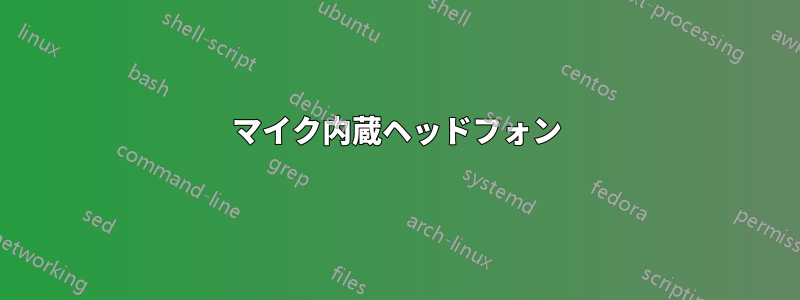
私のヘッドフォンには、何らかのマイクが内蔵されているようです。また、音量コントロールと、そのマイクをコントロールできるかどうかわからない小さなボタンも付いています。私のマシンには、ヘッドフォン ジャックとマイク ジャックがあります。ヘッドフォンをヘッドフォン ジャックに差し込むと、マイクは機能せず、マイクに話しかけながらボタンを押しても効果がありません。マイク ジャックに差し込むと、ヘッドフォンは機能しません。
私が使用しているオンボード オーディオ カードはシンプルですが最新式です。
$ sudo lshw -c sound
*-multimedia
description: Audio device
product: Juniper HDMI Audio [Radeon HD 5700 Series]
vendor: Advanced Micro Devices, Inc. [AMD/ATI]
physical id: 0.1
bus info: pci@0000:01:00.1
version: 00
width: 64 bits
clock: 33MHz
capabilities: pm pciexpress msi bus_master cap_list
configuration: driver=snd_hda_intel latency=0
resources: irq:83 memory:fea40000-fea43fff
*-multimedia
description: Audio device
product: SBx00 Azalia (Intel HDA)
vendor: Advanced Micro Devices, Inc. [AMD/ATI]
physical id: 14.2
bus info: pci@0000:00:14.2
version: 40
width: 64 bits
clock: 33MHz
capabilities: pm bus_master cap_list
configuration: driver=snd_hda_intel latency=32
resources: irq:16 memory:feb00000-feb03fff
PulseAudio は後者のデバイスを使用するように設定されており、それ以外は 100% 動作します。ヘッドフォンの内蔵マイクを使用する方法について何かアイデアはありますか?
答え1
ヘッドフォンには、ヘッドフォンとマイクの両方の接続を含む 1 つのジャックがあるようです。これは、「4 ポジション」または「4 ピン」コネクタと呼ばれます。おわかりのように、コンピュータにこれらのコネクタのいずれかを使用するように設計されたプラグがない限り、どちらか一方しか機能しません。
4 ピン ジャックは、2 つのオーディオ ジャックを 1 つにまとめることでメリットが大きくなる小型デバイスでよく使用されます。お使いのコンピューターにこれらの 4 ピン ジャックが搭載されているかどうかを確認するには、次の操作を行います。
- ジャックのマークを見て、ヘッドフォンとマイクの両方のアイコンがあるか、または両方が表示されるヘッドセットのアイコンがあるかどうかを確認します。
- コンピュータ/マザーボードモジュール、またはからの情報を調べて
sudo lshw -c sound、仕様やディスカッションにこのハードウェアに4ピンジャックがあることが記載されているかどうかを確認します。
コンピュータに 4 ピン ジャックがない場合は、ヘッドセットに接続してコンピュータに個別のヘッドフォン プラグとマイク プラグを提供するアダプタを使用することで回避できます。これは、ヘッドセットと PC を接続する 3.5 mm コンボ ジャック スプリッタのようなものです。


